Cómo Mover Fotos desde el Rollo de Cámara al Álbum|Transfiere Fotos al Álbum
Cada vez que intento mover una foto desde mi Rollo de Cámara a un álbum nuevo, éste sólo lo copia. Y cuando trato de borrar las fotos desde mi Rollo de Cámara debido a que están en otro álbum, esto sólo me da la opción de borrarlas en todos lados. ¿Cómo hago para tenerlas únicamente en el álbum diferente?
Actualmente, aquí hay dos soluciones. La solución 1 te dice cómo transferir fotos desde el Rollo de Cámara a otro álbum sin ninguna herramienta de terceros. Puedes totalmente hacerlo gratis desde tu iPhone, iPod touch, y iPad. Sin embargo, Si borras las fotos en el Rollo de Cámara, las mismas fotos que has copiado al álbum serán también borradas. La solución 2 te ofrece un compañero de iTunes, el cual te deja mover las fotos que quieras desde el Rollo de Cámara en tu iPhone, iPad y iPod touch a un álbum fácilmente. Y más importante aún, esta te permite borrar las fotos en el Rollo de Cámara sin tener efectos en el álbum.
Solución 1: Mueve fotos desde el Rollo de Cámara al álbum directamente en tu iDevice
Para mover fotos desde el Rollo de Cámara a un álbum, puedes directamente hacerlo en tu iPhone, iPad y iPod touch. Sigue los pasos siguientes.
Toca "Fotos" en tu iPhone, iPod touch o iPad. Elige un álbum existente debajo de la Librería de Fotos. O puedes crear un nuevo álbum en tu iPhone, iPad o iPod touch. En la esquina superior derecha, haz clic en "Editar". En la siguiente pantalla, haz clic en "Agregar". Nombra tu nuevo álbum y haz clic en "Guardar". Luego, haz clic en "Hecho".
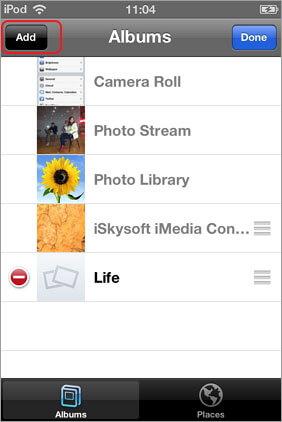
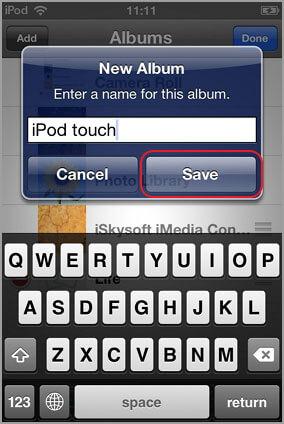
Abre el álbum y haz clic en el icono en la esquina superior derecha. Luego, tienes 4 opciones. Elige "Agregar". En la siguiente pantalla, haz clic en "Rollo de Cámara" para mostrar todas las fotos que has tomado. Deslízate hasta encontrar y seleccionar las fotos que quieres. Luego, haz clic en "Hecho" en la esquina superior derecha. Como verás, las fotos en el Rollo de Cámara serán movidas al álbum. Ese es el tutorial sobre cómo exportar fotos del Rollo de Cámara a un álbum.
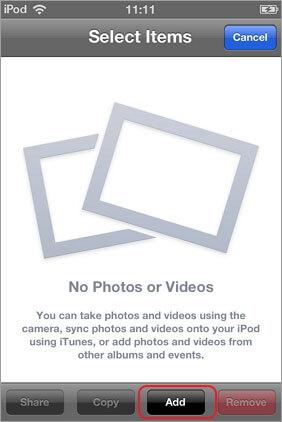
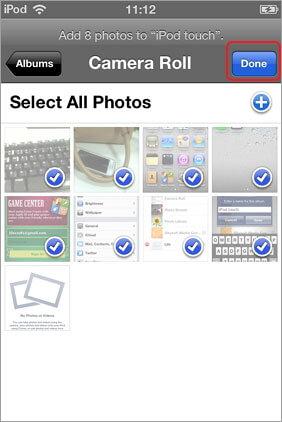
Ventajas:
1. Es gratis y no es necesaria una herramienta de terceros.
2. Fácil de usar
Desventajas:
1. Asegúrate de que NUNCA borres las fotos originales en el Rollo de Cámara. Una vez que las borres, las mismas fotos que has movido también se eliminarán del álbum.
2. No es apropiado para mover grandes cantidades de fotos a diferentes álbumes. Si todas las fotos están guardadas en tu Rollo de Cámara, esto tomará mucho espacio de tu iPhone.
Solución 2: Mueves fotos desde el Rollo de Cámara al álbum con TunesGo
Wondershare TunesGo es un excelente Gestor del Teléfono y ejecutor de Transferencias de iOS. Es usado para administrar fotos, contactos, música, videos y SMS en tu iPhone, iPad y iPod touch. Ambas versiones te permiten transferir fotos desde el Rollo de Cámara y guardarlas en un álbum debajo de la Biblioteca de Fotos. Y más importante, cuando la transferencia es finalizada, puedes borrar las fotos en el Rollo de Cámara. Las fotos del álbum no serán removidas. Además, tiene otras funciones muy útiles, todas las características claves se encuentran debajo:
Características claves:
• Transfiere fotos, música, videos, contactos, mensajes y más entre dispositivos apple y PC/Mac sin iTunes
• Transfiere datos entre dispositivos iOS directamente
• Transfiere música (comprada/descargada), fotos, listas de reproducción, películas, programas de TV, videos musicales, podcasts, iTunes U y libros de audio entre dispositivos apple y iTunes.
• Administra tu dispositivo iOS sin iTunes fácilmente.
• Repara & optimiza canciones incompletas, información ID3, portadas de álbum al iPhone directamente.
• Automáticamente convierte formatos de música no soportados por iOS a formatos compatibles
• Inteligentemente exporta archivos exclusivos a iTunes y automáticamente filtra los archivos duplicados.
• Une inteligentemente todos los contactos duplicados.
• Perfectamente respalda/restaura la biblioteca de iTunes.
• Convierte fotos en vivo a GIF.
• Crea GIF desde imágenes o videos
Te mostraré cómo exportar fotos desde el Rollo de Cámara del iPad/iPhone/iPod touch y guardarlas a otro álbum en la ordenador Windows. Si usas una Mac, deberías descargar las versión para Mac y seguir los pasos similares.
Paso 1. Conecta tu dispositivo con la PC después de correr este programa
Al principio, corre el programa en tu PC luego de instalarlo. Conecta tu iPhone, iPod touch o iPad a tu ordenador por un cable USB. Una vez que tu iPad/iPhone/iPod touch está conectado, este programa lo detectará automáticamente. Luego, verás la ventana principal.

Paso 2. Mueve las fotos desde el Rollo de Cámara al álbum
Para exportar las fotos desde el Rollo de Cámara al álbum, primero que todo, debes exportar estas fotos a tu PC. Luego, importa las fotos a otro álbum en tu iPhone, iPod touch o iPad.
- Haz clic en "Fotos" toca en el top de la interface principal.
- Haz clic derecho en "Rollo de Cámara" y selecciona "Exportar a la PC" desde la lista desplegable. O abre el álbum del Rollo de Cámara y elige las fotos que quieres, y luego haz clic derecho en las fotos escogidas y selecciona "Exportar a la PC" desde la lista desplegable.
- En el archivo emergente del explorador de Windows, selecciona la ubicación para guardar el álbum o fotos exportadas del Rollo de Cámara.
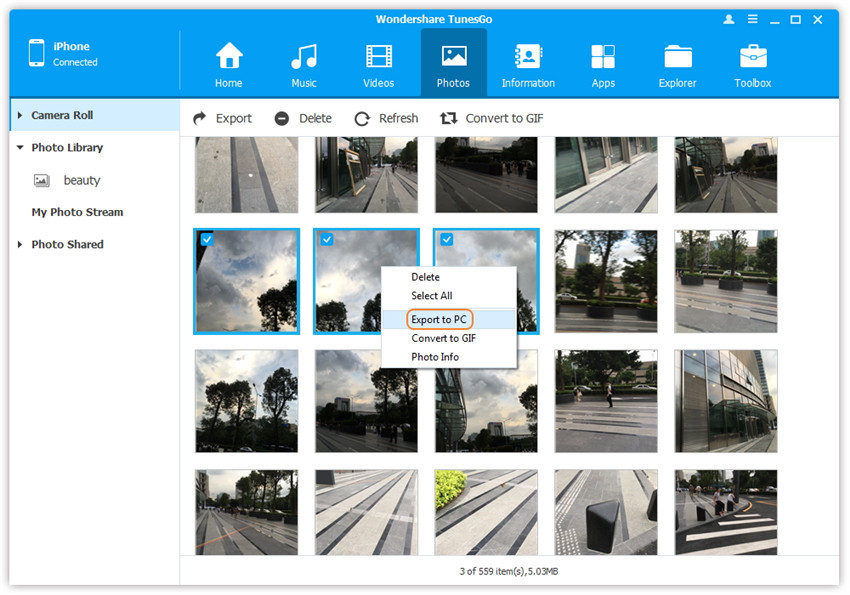
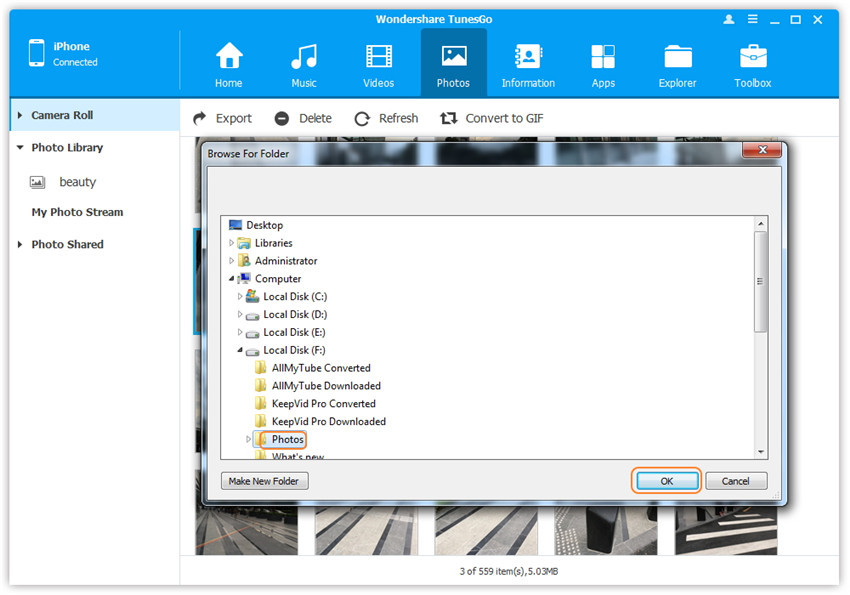
Luego, mueve las imágenes desde el Rollo de Cámara a otro álbum.
- Haz clic derecho en la barra izquierda y selecciona "Álbum Nuevo" para crear un álbum nuevo en tu iPhone, iPod touch o iPad.
- Abre el álbum. Luego haz clic en "Agregar" y luego selecciona "Agregar Archivo" o "Agregar Carpeta" para agregar fotos.
- Navega a la ubicación donde guardaste el álbum o fotos del Rollo de Cámara.
- Importa las fotos o álbum del Rollo de Cámara.
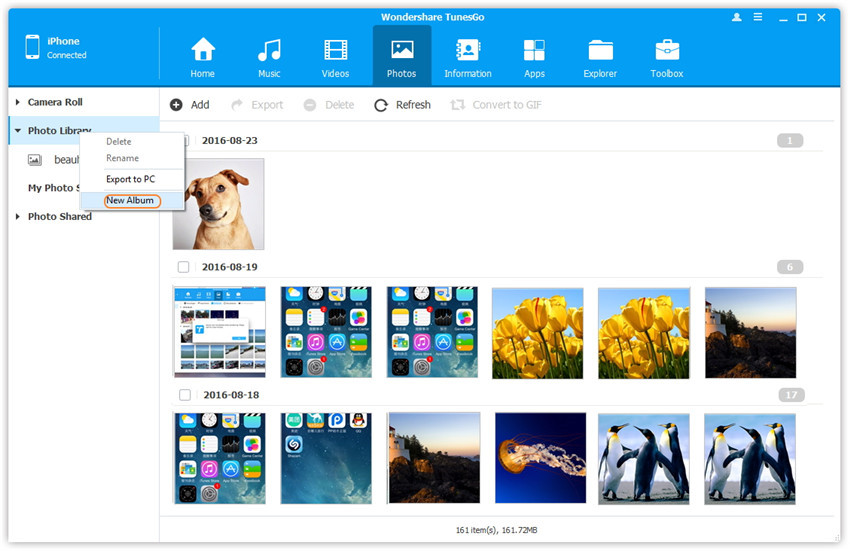
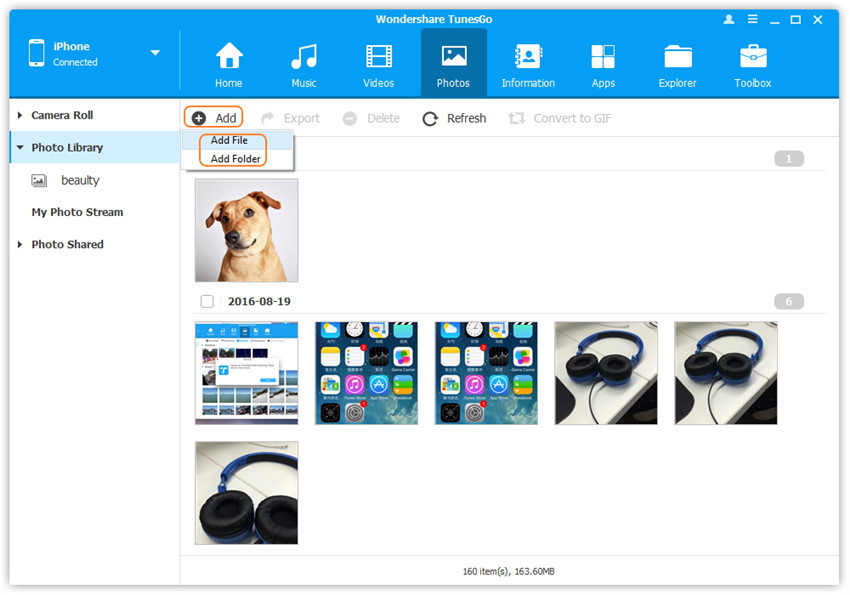
¡Bien hecho! Esa es la manera de mover las fotos a diferentes álbumes en iPhone, iPad y iPod touch. Ahora, puedes borrar estas fotos en el Rollo de Cámara para liberar espacio. Abre el Rollo de Cámara, y selecciona las fotos que quieres borrar. Luego, haz clic en "Borrar".
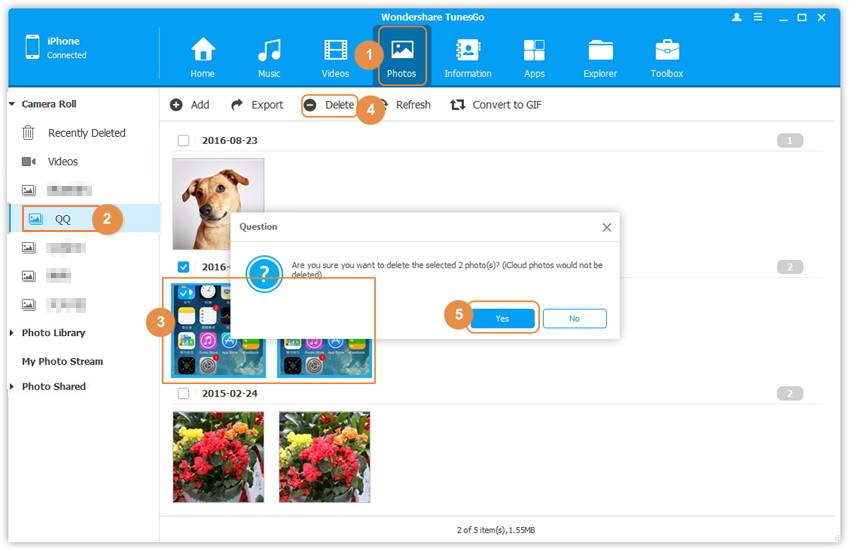
Luego de borrar, puedes chequear el álbum en donde guardaste las fotos del Rollo de Cámara. Las fotos están todavía allí. Impresionante, ¿no te parece? Además, si tienes dos dispositivos Apple, puedes también exportar las fotos del Rollo de Cámara desde un dispositivo Apple a otro.
Nota: Si perdiste tu Rollo de Cámara de tu iPhone, iPad y iPod touch o la Biblioteca de Fotos, y no tienes cómo respaldarlas, mantén la calma. Puedes recuperar estas fotos en el iPhone, iPad y iPod touch sin esfuerzo alguno.
Wondershare Dr.Fone para iOS - 3 Maneras de Recuperar Tus Datos Perdidos del iPhone
- Recupera los datos del iPhone escaneando tu iPhone, extrayendo los archivos de respaldo de iTunes y iCloud.
- Previsualiza y selectivamente recupera lo que quieras desde el iPhone, iTunes y respaldo de iCloud.
- Regresa el iOS a la normalidad sin perder datos tal como modo de recuperación, iPhone ladrillo, pantalla blanca, etc.
- Completamente compatible con iOS 9, iPhone 6s, iPhone 6s Plus, iPad Pro, y todos los otros modelos de dispositivos iOS

